
Aunque es muy cómodo disponer de botones de acceso rápido desde la barra de extensiones para acceder a las funciones de varias de ellas, se complica un poco el que tener que elegir con el cursor el pequeño icono de cada una especialmente cuando son muchas las instaladas. Así pues, vale indagarse sobre formas alternativas e igualmente veloces para acceder a cada extensión, y los atajos de teclado generalmente caen de maravilla para esto.
En fin, entre sus muchas funcionalidades Google Chrome permite establecer una serie de atajos personalizados para acceder a las extensiones. Es casi lo mismo que dar clic sobre el icono en la barra de extensiones sólo que es más veloz y eficiente. Así se activan:
Cómo activar los atajos de teclado para extensiones
1. Ve a la sección de Extensiones de Google Chrome que se encuentra en su panel de Configuración. Tienes dos opciones: la primera es ir al menú principal de Google Chrome en la parte derecha de la barra de extensiones, después pulsar en Herramientas y por último en Extensiones; la segunda es simplemente escribir chrome://extensions en la barra de URL y luego pulsar enter.
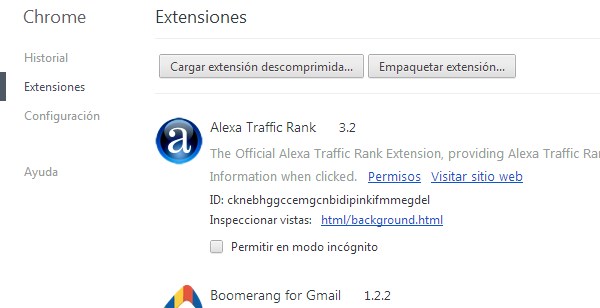
2. Bien, ya en el panel de Extensiones lo siguiente será dar scroll para llegar a la parte inferior y después pulsar en el enlace Combinaciones de teclas.
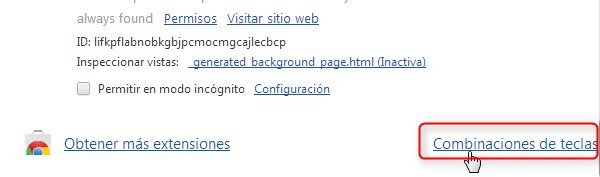
3. Se abrirá entonces la ventana correspondiente Combinaciones de teclas para extensiones donde se muestra un listado con sólo las que activan botones en la barra de extensiones del navegador, por ejemplo, la de Google Translate. Junto a cada una de ellas hay un pequeño cajón de texto en el que será posible insertar el atajo de teclado con el que se desea activarla consiguiendo así los mismo resultados que al pulsar cada botón en la barra; basta dar clic y luego pulsar la combinación en el teclado.
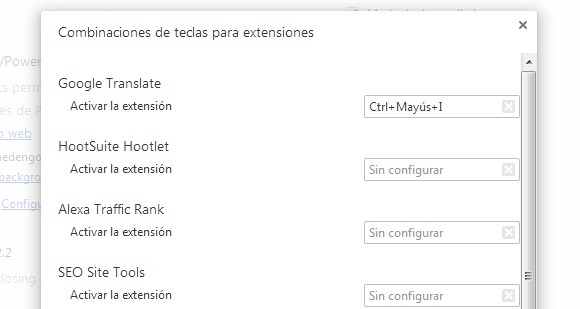
Vale tener en cuenta…
Es recomendable usar atajos de teclado que requieran de al menos tres teclas para evitar que coincidan con los atajos predeterminados de Google Chrome y se generen ambiguedades en las acciones. Por ejemplo, no sería buena idea asignar el atajo Ctrl + T a la extensión del traductor de Google pues ese atajo es el que se usa para abrir una nueva pestaña. En vez de eso podría usarse el atajo Ctrl + Shift + I -la «I» es para recordar que tiene que ver con cambiar el idioma-.
